애플 워치 더블 탭 안됨 현상으로 고생하고 계신가요? 애플 워치 더블 탭 오류의 다양한 원인을 살펴보고, 애플 워치 더블 탭 설정 확인부터 재시동, 업데이트, 올바른 사용법까지 누구나 쉽게 따라 할 수 있는 해결 방법을 소개합니다. 더 이상 답답해하지 말고 이 글을 통해 문제를 해결해 보시기 바랍니다.
애플워치 더블 탭 제스처 안될 때 이유와 오류 해결 방법 10가지

목차
인 애플워치 시리즈 10, 9, 울트라 2의 더블 탭 제스처는 손가락 두 번 탭으로 다양한 기능을 실행하는 편리한 기능입니다. 하지만 때때로 더블 탭이 작동하지 않아 답답함을 느끼는 사용자들이 있습니다.
저 역시 애플워치를 처음 사용했을 때, 더블 탭 제스처가 제대로 작동하지 않아 애를 먹었던 기억이 있습니다.
손목 감지, watchOS 업데이트, 호환성 등 여러 가지 요인이 더블 탭 기능에 영향을 미칠 수 있다는 사실을 알게 된 후, 문제를 해결하고 더블 탭 기능을 유용하게 활용하고 있습니다.
이 글에서는 애플워치 더블 탭 제스처 오류의 원인과 해결 방법을 자세히 알려드립니다. 😉
1. 애플워치 더블 탭 제스처, 왜 작동하지 않을까요?
더블 탭 제스처 오류는 다양한 원인으로 발생할 수 있습니다.
- 호환성: 애플워치 시리즈 10, 9, 울트라 2에서만 더블 탭 제스처가 지원됩니다.
- 소프트웨어 오류: watchOS 버그 또는 오래된 소프트웨어 버전으로 인해 오류가 발생할 수 있습니다.
- 하드웨어 문제: 애플워치의 센서 고장으로 더블 탭 기능이 작동하지 않을 수 있습니다.
- 설정 오류: 손목 감지 기능이 꺼져 있거나, 저전력 모드가 활성화되어 있으면 더블 탭 제스처가 작동하지 않을 수 있습니다.
- 사용 방법 오류: 더블 탭 제스처를 올바르게 사용하지 않아 인식되지 않을 수 있습니다.
2. 애플워치 더블 탭 제스처 오류 해결 방법 10가지
1. 호환성 확인: 사용 중인 애플워치 모델이 더블 탭 제스처를 지원하는지 확인합니다. (애플워치 시리즈 10, 9, 울트라 2)
2. 손목 들어올리기 모드 활성화: 애플워치 설정 앱에서 "디스플레이 및 밝기"를 선택하고 "손목 들어올리기 시 깨우기" 기능을 활성화합니다.
3. 올바른 사용 방법: 손목을 들어올려 화면을 활성화한 후, 검지와 엄지를 빠르게 두 번 탭합니다. 애플워치가 잠금 해제되어 있고 손목에 제대로 착용되었는지 확인합니다.
4. 손목 감지 활성화: 애플워치 설정 앱에서 "암호"를 선택하고 "손목 감지" 기능이 활성화되어 있는지 확인합니다.

5. 저전력 모드 비활성화: 애플워치 제어 센터에서 저전력 모드를 비활성화합니다.
6. 더블 탭 제스처 재설정: 애플워치 설정 앱에서 "제스처" → "더블 탭"을 선택하고 기능을 껐다가 다시 켭니다.
7. 애플워치 재시작: 애플워치를 재시작하거나 하드 리셋합니다.
8. watchOS 업데이트: 애플워치를 충전기에 연결하고 watchOS를 최신 버전으로 업데이트합니다.

9. 가족 설정 확인: 애플워치가 가족 설정으로 설정되어 있는 경우, 더블 탭 제스처가 제한될 수 있습니다.
10. 손목 문신 확인: 손목에 문신이 있는 경우, 애플워치 센서가 더블 탭 제스처를 인식하지 못할 수 있습니다.
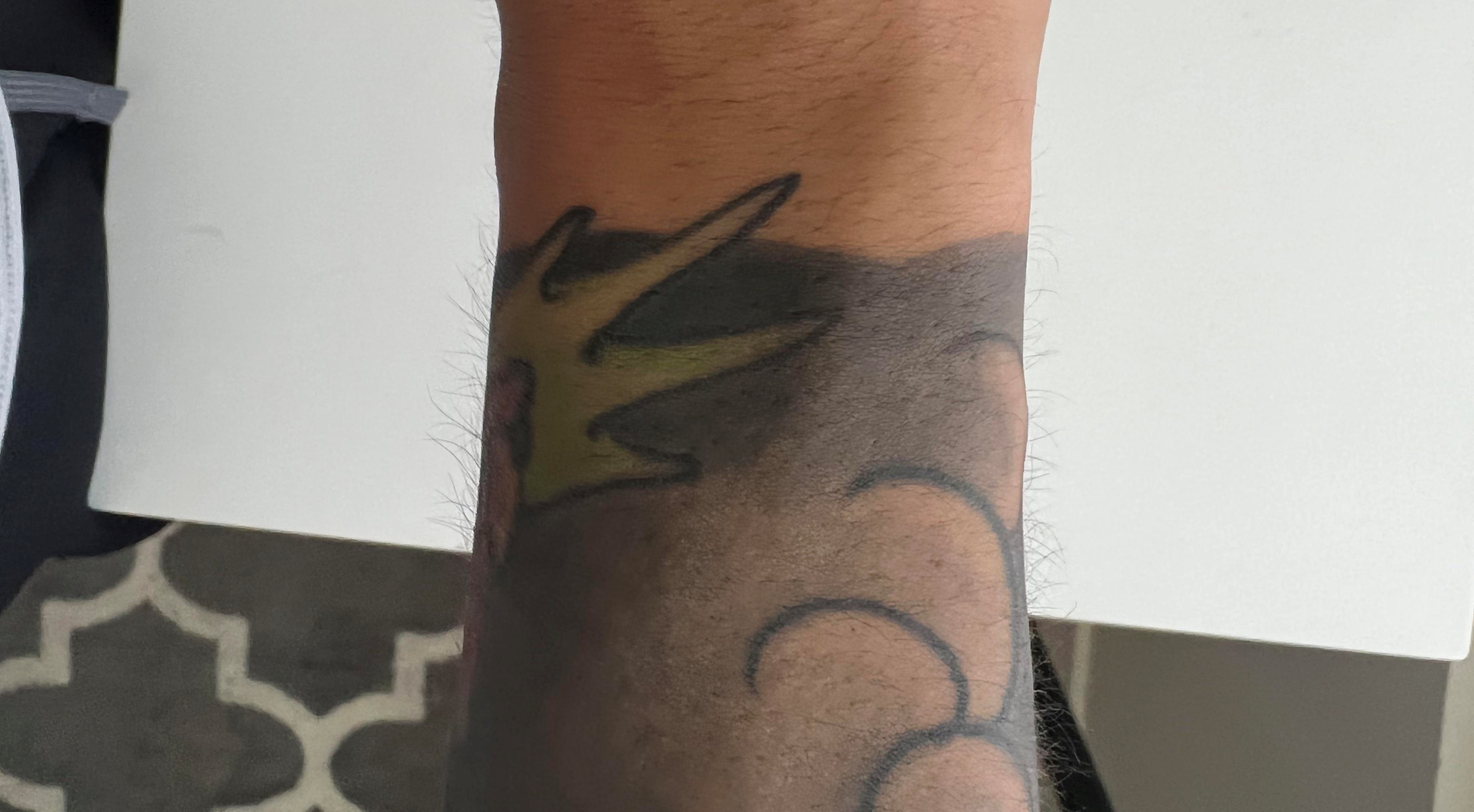
마무리:
이 글에서는 애플워치 더블 탭 제스처 오류의 다양한 원인과 해결 방법을 자세히 살펴보았습니다. 😊 위에서 제시된 방법들을 통해 더블 탭 기능을 정상화하고 애플워치를 더욱 편리하게 사용하시길 바랍니다. 😉 만약 문제가 지속된다면 애플 지원팀에 문의하여 전문적인 도움을 받는 것이 좋습니다. 👍
'애플' 카테고리의 다른 글
| 아이폰 최적화된 배터리 충전으로 아이폰 배터리 수명 늘리기 (0) | 2024.12.31 |
|---|---|
| 애플워치 배터리 80%에서 멈출 때: 최적화된 배터리 충전 설정 해결 방법 (0) | 2024.12.31 |
| 애플워치 빨간점의 의미와 없애는 방법 (0) | 2024.12.31 |
| 애플워치에 알림이 안올때 해결 방법 7가지 (0) | 2024.12.30 |
| 애플워치 전화 안됨? 이것만 따라 하면 바로 해결! (증상별 완벽 정리) (0) | 2024.12.30 |




댓글